Megtesszük a gyerekek bemutatóját
Hogyan rögzíthet hangot mikrofonhoz való prezentációhoz?
Először is, helyesen csatlakoztunk és konfiguráljuk a mikrofont. A monitor jobb alsó sarkában keresse meg a hangerő ikonját. A jobb egérgomb megnyomásával megnyithatja a hangerőszabályozót.
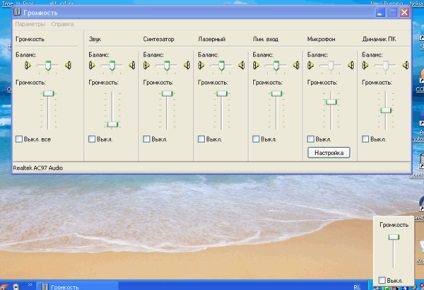
Hangbeállítások készítése. Beállíthatja mikrofonját, és elvégezheti a master hangminőség ellenőrzését.
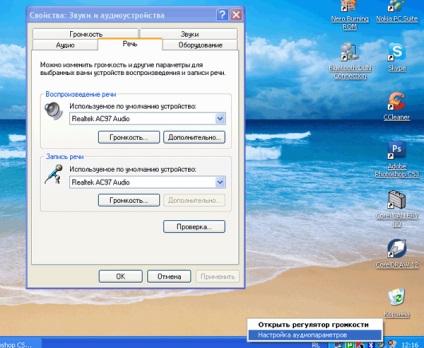
A prezentáció hangja 2 módon rögzíthető.
Hangfelvétel a PowerPointban
1. Minden lemezhez rögzítse a hangot.
Nyissa meg a programot, keresse meg a "Beszúrás" fület a tetején - Filmek és hang - Hang rögzítése.
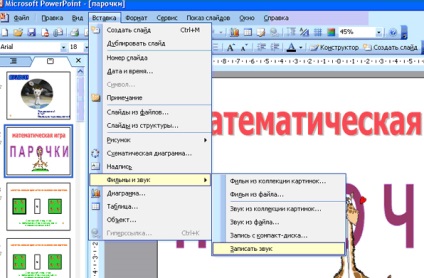
Egy kis ablak jelenik meg a képernyőn - Hangfelvétel - nyomja meg a piros kör és a felvétel gombot.
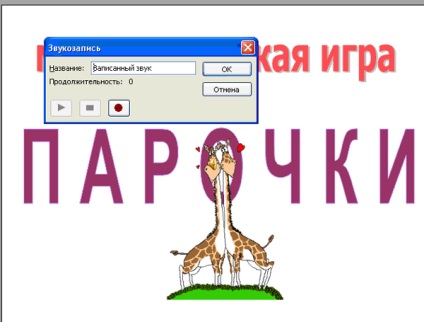

Ezután válassza a csúszka "Diavetítés" - Animációs beállítások lapot. A jobb oldali oszlopban - Lejátszás módosítása - a hang lejátszási mód kiválasztása: vagy kattintással, vagy automatikusan az előző vagy az előző után, más animációs hatásoktól függ. Ha csak hangja van, és nincs rajta más animáció a diaoldalon, akkor ahol a "Megrendelés" van írva - jelölje ki a nyíl felfelé. Az ikon hangja mellett az 1. szám jelenik meg a kéz helyett, ami azt jelenti, hogy amikor dia látható, először a hang szólal meg.

2. A hangot diavetítés üzemmódban rögzítheti.
Állítsa be a felvételt az alábbiak szerint: nyissa meg a "Diavetítés" fület a felső hangfelvételnél - változtassa meg a minőségét, válasszon - 22 kHz; 16 kbit / s; mono.
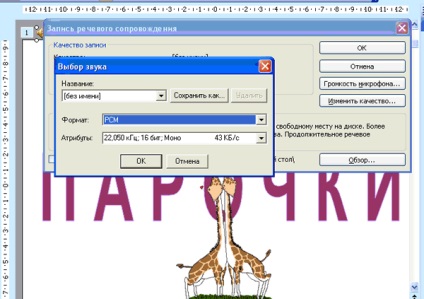
Ugyanazon a helyen ellenőrizzük a mikrofon hangerejét. A hang automatikusan beállítódik. Miután megváltoztatta a beállításokat, nyomja meg az OK gombot, és az első diafájlból azonnal rögzítse a hangot. A következő diahez való belépéshez nyomja meg az enter vagy a down gombot, a hang automatikusan csatlakozik az egyes diákhoz. Ennek a módszernek az előnyei - a hang hozzá van kapcsolva ehhez a csúszához, és a diák automatikus váltása az egyes dia számára a hang hangjának idején már beállítva. Mínusz - ezt a bemutatót az első diapról kell testre szabni. És ha ez egy interaktív játék - egy prezentáció, amelyben a gyereknek az egeret kell használni, ez a módszer nem fog működni.
Hang felvétele hangfelvevő programmal
(Sound Forge, Adobe Audition vagy mások)
Telepítettem az Adobe Audition 1.5 programot
Nyisd meg a programot, kattints a hangfelvétel gombra, majd ok. Rögzítse a szöveget a mikrofonba, és állítsa le a felvételt. (A gombok ugyanazok, mint bármelyik játékos esetében).
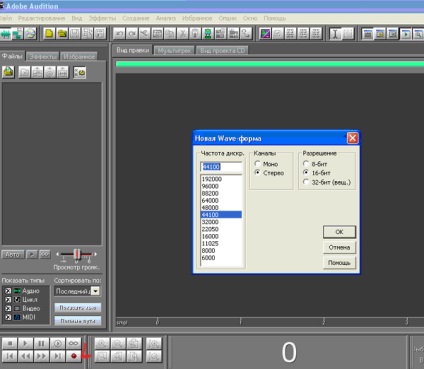
Most meg kell mentened a fájlt: nyisd meg a "File" fájlt - mentés. A hangfájlt el kell menteni a * .wav kiterjesztéssel, különben a hang nem csatolható a PowerPointhoz.
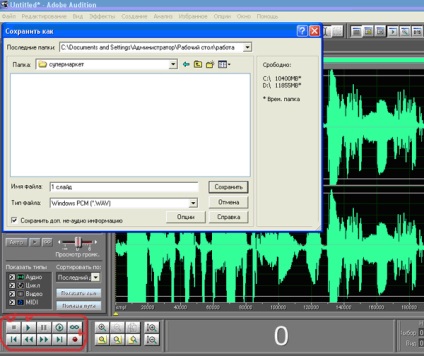
Most beillesztjük a rögzített hangfájlokat a prezentációba. A felső panelen nyissa meg a "Beillesztés" fület - Filmek és hang - Hang a fájlból.
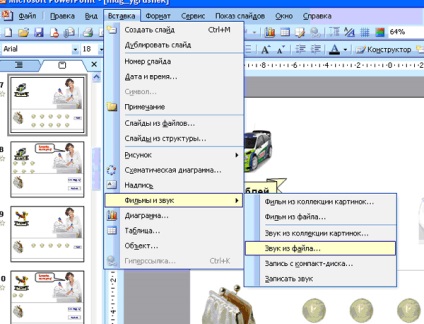
Helyezze a hangot az animáció megfelelő helyére.
A "Diavetítés" legfelső lapján megnyílik az "Animáció beállításai". A hangfájlunk az első helyre kerül. Állítsuk be a hangot az előzővel kezdődően.
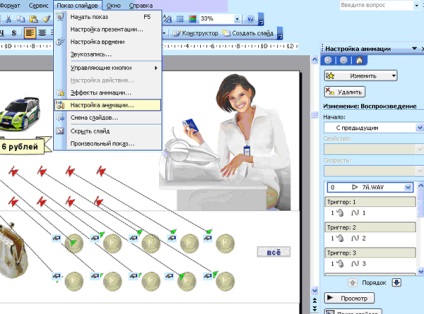
A vezérlőgombok pontozása
Gyakran a gyermekek bemutatóinál a gyermeknek meg kell nyomnia a vezérlőgombot a kívánt fájl eléréséhez vagy kilépni a játékból. Jó ez a gomb bejelentése esetén. A "Diavetítés" legfelső lapján megnyílik az "Animáció beállításai". Kattintson a jobb egérgombbal az objektum kiválasztásához, válassza ki a "műveleti beállításokat".

Ha a következő diare ugrik, tegye a "Sound" jelölőnégyzetet, és válassza ki a "bells" hangot. Megtalálhatja a megfelelő hangot a saját hangfájlok gyűjteményében.
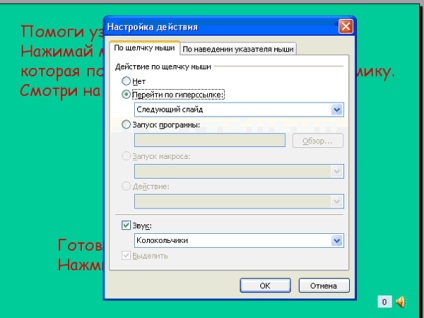
A prezentációkban és a játékokban nagyon érdekes, hogy a gyermekek szokatlan hangokat hallanak, rajzfilmekből álló kifejezéseket. Az internet segítségével bármilyen hangot felvehetsz vagy vághatsz magaddal. Például a "Babe és Carlson" játékkal a karakterek "szárnyas kifejezéseit" használtam. Ha rájuk kattintasz a játékban lévő vagy más tárgyakra, akkor a gyermek hallja ezeket a kifejezéseket, az illúziót hozza létre a szeretett rajzfilm hősökével.
A prezentáció karaktereit "újraélesztheti", és a gyermek élvezni fogja a rajzfilmot.
Hogyan helyezhetsz el egy rajzfilm egy részletét a prezentációba?
Nyissa meg a "Beszúrás" felső részét - filmek és hang - a filmet a fájlból. Helyezze be a töredéket és állítsa be méretét a képernyőhöz.
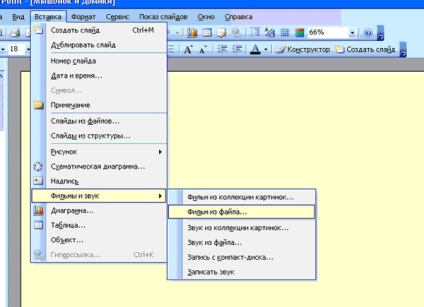
Megmutatjuk a töredék expozíciós idejét (akkor láthatja, ha az egeret az egérrel felemeli a fájl fölé.) Adja hozzá ehhez az időhez további 1-2 másodpercet.
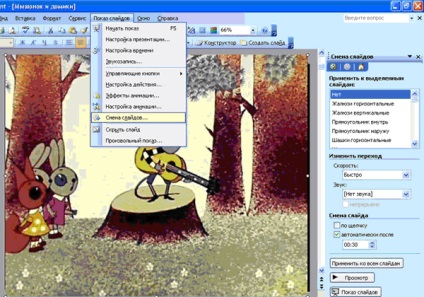
Tedd gyermekeidet a gyermekeihez, vedd el és lenyűgözd a srácokat! Csináld!